
时间:2021-06-29 07:52:31 来源:www.win10xitong.com 作者:win10
现在电脑的使用率越来越频繁,用得越多,系统出现在问题的情况就越多,像今天就有网友遇到了Win10系统的问题,新手用户往往在遇到Win10系统情况的时候就束手无策了,不知道如何是好,要是没有人可以来帮你处理Win10系统问题,我们现在可以按照这个步骤:1、在Windows10桌面,我们右键点击左下角的开始按钮,在弹出菜单中选择“设置”菜单项。2、接下来就会打开Windows10设置窗口,在窗口中点击“个性化”的图标就轻而易举的处理好了。如果看得不是很懂,没关系,下面我们再一起来彻底学习一下Win10系统的解决次序。
操作方法:
1.在Windows10桌面上,我们右键单击左下角的开始按钮,并在弹出菜单中选择“设置”菜单项。
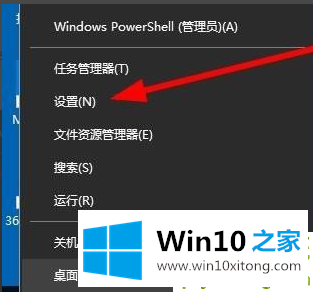
2.接下来,将打开窗口10设置窗口,并单击窗口中的“个性化”图标。
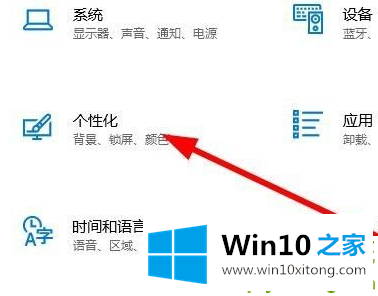
3.在打开的个性化窗口中,我们单击左侧边栏中的任务栏菜单项。
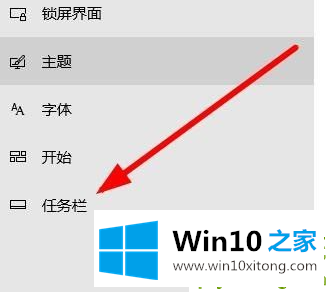
4.在右边的窗口中找到设置项“任务栏在屏幕上的位置”。
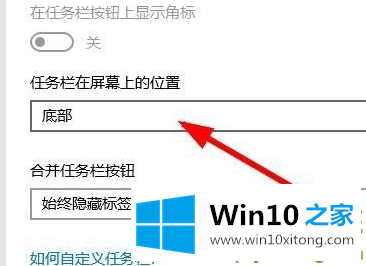
5.然后点按它的下一个按钮,并在弹出式菜单中选择任务栏的位置。
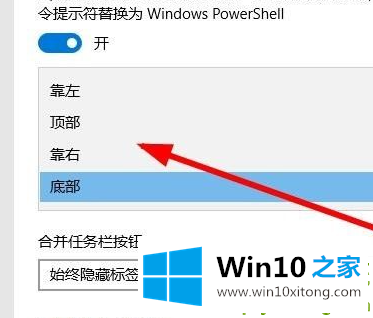
以上是win10任务栏的调整方式,避免堵塞底部窗口,希望对大家有帮助。
以上的内容就是描述的Win10系统的解决次序,大家都学会了上面的方法吗?我们欢迎各位继续关注本站,后面还会有更多相关windows知识分享给大家。